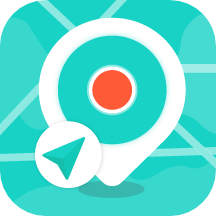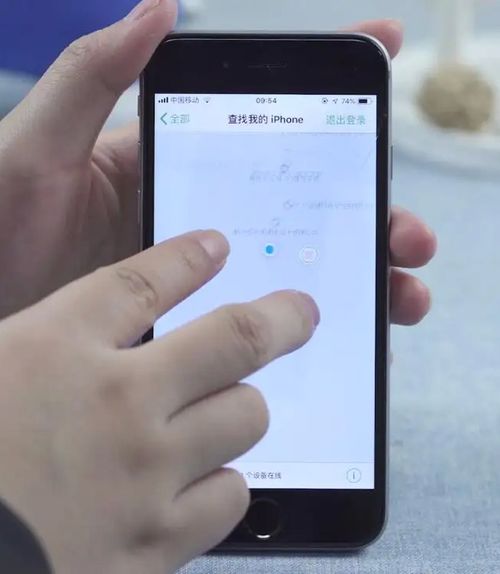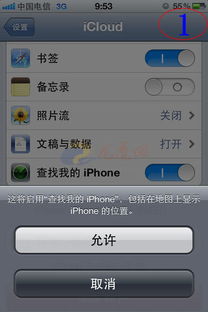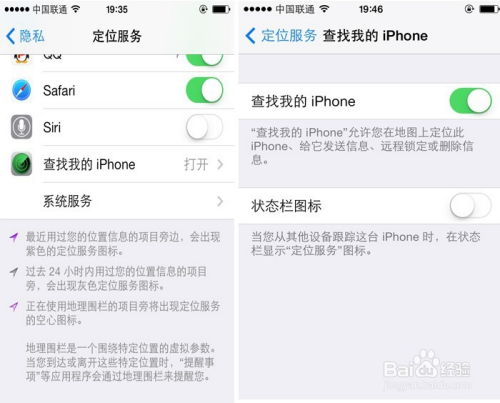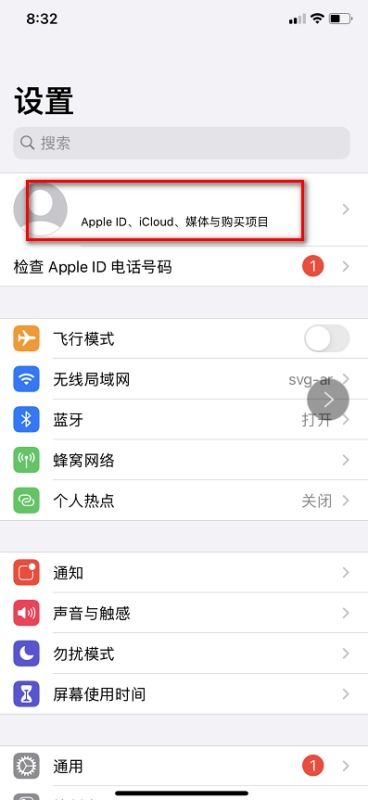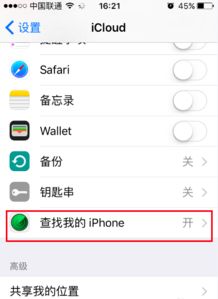苹果手机如何找到并使用'查找我的iPhone'功能
在深入探讨苹果手机中备受欢迎的“查找我的iPhone”功能时,我们首先要明确这一功能的重要性与便捷性。对于每一位苹果设备用户而言,“查找我的iPhone”不仅是一个简单的定位工具,更是保障个人财产安全、防止信息泄露的强大防线。那么,这个功能究竟隐藏在苹果手机的哪个角落呢?接下来,我们就一步步揭开它的神秘面纱。
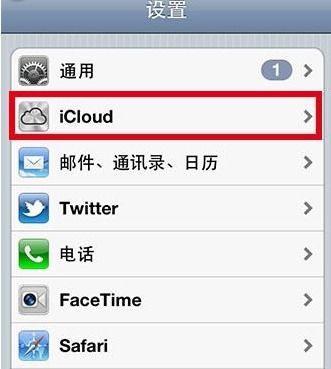
开启“查找我的iPhone”功能
要充分利用“查找我的iPhone”功能,首先需要确保它已经被正确开启。对于新购的iPhone用户,这一功能通常在设备激活过程中会询问是否启用,但如果您不确定是否已经开启,可以按照以下步骤进行确认和设置:

1. 打开“设置”应用:在主屏幕上找到并点击“设置”图标,这是管理iPhone各项功能的核心入口。

2. 进入Apple ID界面:在“设置”中,向下滑动屏幕直至看到您的Apple ID头像或名称,点击进入。如果您还未登录Apple ID,请先完成登录操作。

3. 选择“iCloud”:在Apple ID界面中,找到并点击“iCloud”选项。iCloud是苹果提供的云存储服务,其中就包含了“查找我的iPhone”功能。
4. 启用“查找我的iPhone”:在iCloud设置列表中,向下滑动至“查找我的iPhone”选项,确保其右侧的开关按钮处于绿色开启状态。如果之前未开启,点击开关按钮,根据提示完成启用即可。
使用“查找我的iPhone”
一旦“查找我的iPhone”功能被成功开启,您就可以通过多种方式利用它来定位、锁定或远程擦除您的设备了。以下是几种常用的使用方法:
1. 通过iPhone直接查找
在另一台已登录相同Apple ID的iPhone上,打开“查找”应用(如果您的设备较新,可能是“查找我的”应用)。
在应用界面中,选择“设备”标签页,您将看到所有与该Apple ID关联的设备列表。
点击您想要查找的iPhone,地图上将显示其当前位置(需设备处于开机并连接网络状态)。
2. 通过iCloud.com查找
访问[iCloud.com](https://www.icloud.com)并使用您的Apple ID登录。
点击页面中的“查找我的iPhone”图标。
同样地,选择您要查找的设备,查看其位置信息。
3. 使用“播放声音”功能
如果您的iPhone就在附近但找不到具体位置,可以通过“查找”应用中的“播放声音”功能让设备发出响声,帮助您快速定位。
4. 远程锁定或擦除
如果发现iPhone丢失或被盗,您可以立即通过“查找”应用远程锁定设备,以防止他人访问您的个人信息。同时,也可以选择远程擦除设备上的所有数据,确保您的信息安全无虞。但请注意,一旦选择擦除,设备上的所有内容都将无法恢复,因此请谨慎操作。
注意事项
确保您的Apple ID密码安全,避免被他人恶意利用。
定期检查“查找我的iPhone”功能是否处于开启状态,以免在需要时无法使用。
在使用“远程锁定”或“远程擦除”功能前,请务必确认设备确实已丢失或被盗,以免误操作造成不必要的麻烦。
如果您更换了手机号码或电子邮箱,请及时更新您的Apple ID信息,确保能够接收到关于设备状态的通知。
综上所述,“查找我的iPhone”功能是苹果手机中一项非常实用的安全特性。通过简单的设置和灵活的操作,我们可以轻松实现对设备的远程管理和控制,为自己的财产和信息安全保驾护航。希望以上内容能够帮助您更好地理解和使用这一功能,享受更加安心、便捷的苹果设备使用体验。
-
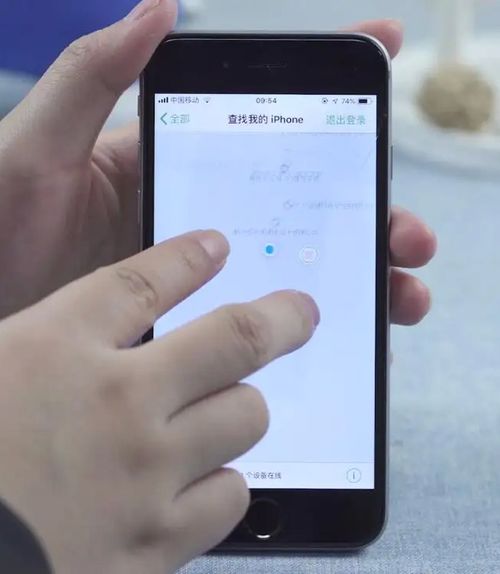 苹果手机遗失后如何快速定位找回新闻资讯10-26
苹果手机遗失后如何快速定位找回新闻资讯10-26 -
 苹果手机遗失?掌握这几步,迅速定位找回你的爱机!新闻资讯10-26
苹果手机遗失?掌握这几步,迅速定位找回你的爱机!新闻资讯10-26 -
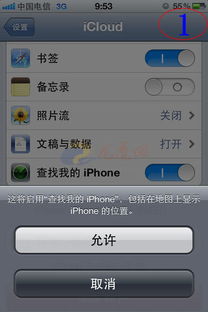 如何查找我的iPhone?新闻资讯11-08
如何查找我的iPhone?新闻资讯11-08 -
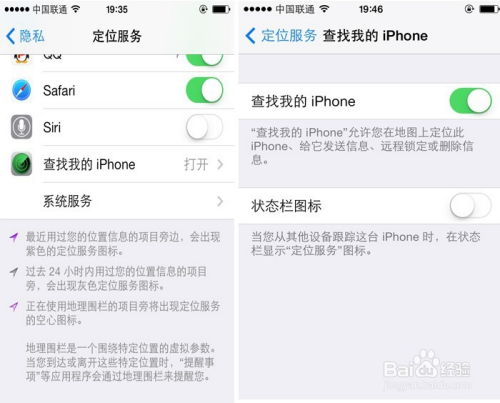 苹果手机丢失后,如何快速定位并找回手机位置?新闻资讯10-25
苹果手机丢失后,如何快速定位并找回手机位置?新闻资讯10-25 -
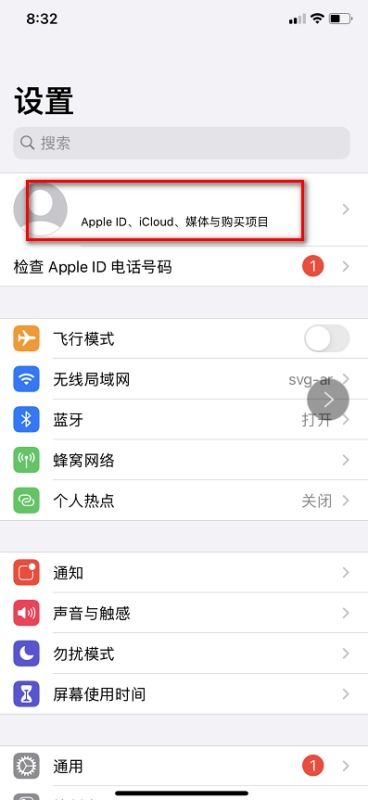 揭秘!苹果手机用户如何巧妙追踪另一部iPhone的位置新闻资讯10-24
揭秘!苹果手机用户如何巧妙追踪另一部iPhone的位置新闻资讯10-24 -
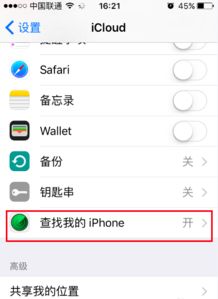 苹果手机丢失后如何追踪和查找?新闻资讯10-26
苹果手机丢失后如何追踪和查找?新闻资讯10-26